שוק למוצרי סלפי בחינםיצירת ובדיקת אתרים מתעדכנת כל העת ותומכת על ידי מפתחים נלהבים. שתי מערכות כאלה - דנוור וג'ומלה יידונו במאמר זה. כל שלבי ההתקנה של ג'ומלה ב- Denwer, כמו גם ההתקנה והתצורה שלהם, יידונו בפירוט.
תיאור של Denwer - מפתח האינטרנט "ערכת ג'נטלמן"
Denwer היא תוכנה חינמית להתקנת מופע משלך של שרת אינטרנט במחשב מקומי עם כל היכולות של אירוח אמיתי.

המוצר בחינם וזמין להורדה בחינם. זה כולל בדרך כלל:
- שרת אינטרנט של אפאצ'י. מופע מקומי של שרת אמיתי המשמש לאירוח. הוא זה שאחראי על ניהול כל צמתי האתר ועל האינטראקציה ביניהם;
- שרת MySQL. כלי ניהול מסדי נתונים המאפשר לך לטפל במהירות ובנוחות בערכים המאוחסנים הן של המשתמשים והן של הגדרות האתר;
- מתורגמן PHP5. נדרש להמיר קוד PHP לקוד המחשב הנדרש שהשרת מבין;
- phpmyadmin הוא כלי שימושי לניהול מסדי נתונים.
התקנת Denwer במחשב
למען הבטיחות, מומלץהורד את ערכת ההפצה מהאתר הרשמי. לאחר תחילת תהליך ההתקנה יתחיל. השאלה הראשונה תישאל למשתמש לגבי נתיב ההתקנה. ברירת המחדל היא C: WebServers. אם תלחץ על Enter, ערך זה יישמר.

לאחר מכן תתבקש לבחור אות עבור הווירטואלידיסק שבו הקישור לתיקיית ההתקנה יהיה ממוקם לגישה מהירה יותר. השלב הבא יהיה תהליך העתקת הקבצים הדרושים לעבודה של דנבר.
הפעלה ראשונה של תצורת השרת
לאחר ההתקנה המוצלחת, שלושה סמלים יופיעו על שולחן העבודה:
- התחל את דנוור. משמש להפעלת כל השירותים והשירותים הדרושים.
- הפעל מחדש את Denwer. מפעיל מחדש את דנבר.
- עצור את דנוור. עוצר את המערכת.
בלחיצה כפולה על התחל Denwer תתחיל הכל.שירותים ושירותים. כעת עליך להשתמש בכל דפדפן אינטרנט. הקלד localhost / denwer בסרגל הכתובות. ההתקנה המוצלחת תקבל הודעה המתאימה עם הכותרת "Hurra, זה עבד!". המשמעות היא שכל השירותים הותקנו ופועלים.
התקנת ג'ומלה 3 ב- Denwer - מדריך מפורט
ג'ומלה כבר זמן רב ממלא תפקיד טוב בקרבמערכות ניהול תוכן. בעיקר בגלל הפצתו בחינם וקוד קוד פתוח. כרגע כבר יצאה הגרסה השלישית. עם זאת, את הקודמים ניתן למצוא גם באינטרנט.
ראשית אתה זקוק להפצה נקייה של הגרסה האחרונה של ג'ומלה. אתה רק צריך להוריד אותו מהאתר הרשמי.

לאורך השביל C: WebServershome, עליך ליצור תיקיה לאתר העתידי, למשל mysite. הוא מכיל את מדריך ה- www.
לאחר ההורדה, עליך לפרק את הארכיון ולמקם את כל הקבצים והתיקיות בספריית www הממוקמת באתר mysite. כעת עליך להפעיל מחדש את השרת.
לפני התקנת ג'ומלה ב- Denwer, עליך ליצור ו-להכין את מסד הנתונים. כלי ה- phpmyadmin המובנה של דנבר יעזור לך לעשות זאת. כשתעבור אליו מהדף הראשי localhost, עליך לעבור לכרטיסייה "מסדי נתונים".
כאן תראה את הקטע "צור מסד נתונים" ושדה לשם. בוא עם שם, לחץ על כפתור "צור". עכשיו הבסיס מוכן, אתה רק צריך לזכור את שמו - יהיה צורך בעתיד.
השקת תהליך ההתקנה של ג'ומלה 3 בשרת מקומי ב- Denwer
עכשיו בדפדפן עליכם להקליד את כתובת האתר המקומי, במקרה זה האתר שלי.

השלב הראשון של התקנת ג'ומלה ב- Denwer ייפתח. הוא מכיל מספר שדות שיש למלא:
- שפה. התפריט הנפתח יאפשר לך לבחור את הלוקליזציה הנדרשת של האתר והלוח הניהולי;
- שם האתר;
- תיאור. מייצג תיאור לכל האתר. מנועי חיפוש מונחים על ידי זה, ולכן כדאי לציין בפירוט את כל המידע אודות המשאב;
- דואר אלקטרוני של מנהל מערכת;
- כניסה למנהל. השם שלפיו המשתמש יכנס לחלונית הניהול של ג'ומלה;
- סיסמת מנהל ואישור;
- אפשר את האתר. האפשרויות הן כן או לא. מאפשר לך להתחיל מיד לגלוש באתר בזמן אמת.
כפתור "הבא" יעבור לשלב הבא. זה נקרא "תצורת מסד נתונים" ומכיל את השדות הבאים:
- סוג מסד נתונים. MySQLi מוגדר כמעט תמיד;
- את שם שרת מסד הנתונים. כאן עליך להתקין localhost;
- שם משתמש. כאן תוכלו לציין את שורש הערך;
- סיסמה. ניתן להשאיר את השדה ריק לעת עתה. בעתיד, כאשר מעבירים אתר לאחסון אמיתי, יהיה צורך לציין אותו;
- שם מסד הנתונים. זה צוין ב- phpmyadmin;
- לוח קידומת. מאפשר לך להשתמש במספר מסדי נתונים באחד, תוך התמקדות בערך זה. אתה לא צריך לשנות;
- פעולות עם טבלאות קיימות. אתה יכול להשאיר את ערך ברירת המחדל.
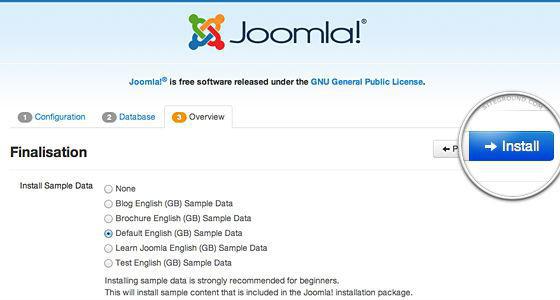
בחלון הבא אינך צריך לשנות דבר, פשוט לחץ על כפתור "התקן".
השלב הסופי
השלב האחרון של התקנת ג'ומלה ב- Denwer יסומן בהודעה "מזל טוב, התקנת את ג'ומלה!"
עכשיו נותר למחוק את הספרייה באמצעותהתקנת קבצי התקנה. יש לעשות זאת על מנת להגביל את הגישה של פולשים לקבצי האתר. ההתקנה של ג'ומלה 3 ב- Denwer הושלמה! נותר לבדוק הכל ולבקר בפאנל הניהולי.

בדיקת אתרים
בעמוד האחרון של התקנת ג'ומלה 3.3 ב"דנבר "ישנם שני כפתורים -" אתר "ו"לוח הבקרה". הראשון יוביל לאתר החדש שנוצר ויאפשר לך להעריך כיצד הוא עובד ומה הוא מכיל. השני יפתח חלון המבקש ממך להזין את הכניסה והסיסמה של המנהל. הם צוינו במהלך התקנת ג'ומלה.
לאחר הזנת הנתונים שלו, המשתמש יועבר ללוח הבקרה הניהולי. כאן תוכלו לבצע את ההגדרות הדרושות, ליצור את החומר הראשון, לשנות את התבנית, להגדיר מודולים ותפריטים.
מסקנה
המאמר תיאר בפירוט את ההתקנה שלב אחר שלב של ג'ומלה 3 ב- Denwer. למעשה, אין בזה שום דבר מסובך. העיקר הוא לעקוב אחר ההוראות ולקרוא מה המערכת מציעה.
לאחר התקנת שני המוצרים החינמיים הללואתה יכול להתחיל בבטחה ליצור אתרים משלך כמעט בכל מורכבות. קהילת ג'ומלה גדולה למדי, המסה של מודולים, תוספים ורכיבים שונים מקלה על חייו של מנהל האתר.
חבילת ג'ומלה + דנבר תאפשר לך לבדוקבאתר במחשב האישי שלך, מבלי להשפיע על האתר הראשי המארח. לדוגמא, בעת הוספת תכונה או תכונה חדשה. לאחר הפעלתו בהצלחה בשרת המקומי, תוכלו להעלות נתונים לשרת המרוחק.
תוכלו לבצע בבטחה בדיקת חדירה (בדיקת פגיעות) ללא חשש שהיא תגרום נזק ממשי. לדעת את המבנה של מסד הנתונים שלך ואת המיקום של הקבצים, זה יהיה די קל לעשות זאת.
כדאי לומר כמה מילים על הגנה.כברירת מחדל, לכל אתר ג'ומלה יש כניסה לחלונית הניהול באתר my_site / administrator. כדי למנוע ביקורים בלתי חוקיים של פולשים אפשריים, מומלץ להסתיר זאת. ניתן לעשות זאת באמצעות תוספים ורכיבים מיוחדים. לאחר התקנתם, הכניסה לפאנל הניהול תהיה זמינה רק בכתובת אחת, שידועה רק למנהל המערכת.










